הערה
הגישה לדף זה מחייבת הרשאה. באפשרותך לנסות להיכנס או לשנות מדריכי כתובות.
הגישה לדף זה מחייבת הרשאה. באפשרותך לנסות לשנות מדריכי כתובות.
הערה
מרכז הניהול החדש והמשופר של Power Platform נמצא כעת בגירסת Public Preview. תכננו את מרכז הניהול החדש כך שיהיה קל יותר לשימוש, עם ניווט מונחה משימות שעוזר לך להשיג תוצאות ספציפיות מהר יותר. אנו נפרסם תיעוד חדש ומעודכן כאשר מרכז הניהול החדש של Power Platform יעבור לזמינות כללית.
תכונת הביקורת של Dataverse מיועדת לעמוד במדיניות הביקורת החיצונית והפנימית, הציות, האבטחה והמשטר שנפוצה בארגונים רבים. הביקורת של Dataverse מתעדת שינויים שבוצעו ברשומות לקוחות בסביבה עם מסד נתונים של Dataverse. הביקורת של Dataverse מתעדת גם את גישת המשתמשים דרך יישום או דרך ערכת ה- SDK בסביבה.
הביקורת של Dataverse נתמכת בכל הטבלאות והעמודות המותאמות אישית ואלה שהכי ניתנות להתאמה אישית. יומני ביקורת מאוחסנים ב- Dataverse וצורכים קיבולת של אחסון ביומן. ניתן להציג יומני ביקורת בכרטיסיה היסטוריית ביקורת עבור רשומה בודדת ובתצוגת תקצירי ביקורת עבור כל הפעולות המבוקרות בסביבה אחת. ניתן גם לאחזר יומני ביקורת באמצעות ה- Web API או SDK עבור NET. יומני ביקורת נוצרים כאשר יש שינויים ברשומה בטבלה שבה הביקורת מופעלת. יומני ביקורת עבור עדכונים נוצרים כאשר ערך חדש שונה מהערך הישן של עמודה.
הערה
השימוש בטרמינולוגיה הקשורה לישות תלוי בפרוטוקול או בספריית המחלקה שבה נעשה שימוש. ראה שימוש בטרמינולוגיה בהתאם לפרוטוקול או לטכנולוגיה.
יומני ביקורת עשויים להופיע באיחור בכרטיסיה 'היסטוריית ביקורת' של רשומה ובתצוגת 'סיכום ביקורת'. הסיבה לכך היא שיומני ביקורת מאוחסנים באחסון היומן של Dataverse ולא עוד באחסון מסד הנתונים.
היסטוריית ביקורת עבור רשומה אחת
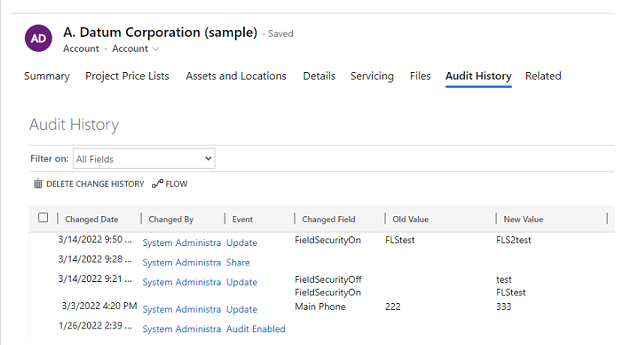
תצוגת סיכום ביקורת (כל יומני הביקורת)
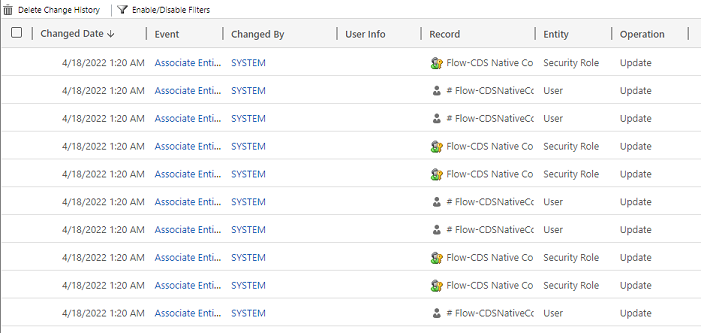
יומני ביקורת עוזרים למנהלי מערכת ולמשתמשים מורשים אחרים לענות על שאלות כמו:
- מי יצר או עדכן רשומה נוצרת ומתי?
- אילו שדות ברשומה עודכנו?
- מה היה ערך השדה הקודם לפני העדכון?
- מי ניגש למערכת ומתי?
- מי מחק רשומה?
באפשרותך לבצע ביקורת עבור הפעולות הבאות:
- ביקורת על שינויים ברמת הטבלה, העמודה והארגון. לדוגמה, הפעלת ביקורת עבור סביבה או טבלה.
- פעולות יצירה, עדכון ומחיקה ברשומות.
- שינויים בהרשאות השיתוף של רשומה.
- שיוך N:N או ניתוק השיוך של רשומות.
- שינויים בתפקידי אבטחה.
- מחיקת יומני ביקורת.
- עבור שינויים שבוצעו בשדות ישות שניתן להתאימם לשפות אחרות, כגון השדות שם ישות או תיאור ישות של מוצר, מזהה האזור (LCID) מופיע ברשומת הביקורת.
ביקורת אינה נתמכת בשינויים של הגדרות טבלה או עמודה או במהלך אימות. יתר על כן, הביקורת אינה תומכת בפעולות אחזור או בפעולות ייצוא. ניתן להפעיל רישום פעילות של Dataverse ושל יישומים מונחי-דגמים בנוסף לביקורת של Dataverse כדי לתעד פעולות אחזור נתונים ופעולות ייצוא.
הרשימה הבאה מפרטת את הטבלאות שאינן ניתנות להתאמה אישית ואינן ניתנות לביקורת. רשימה זו התקבלה על-ידי בדיקת ערך העמודה false של CanModifyAuditSettings בכל הגדרה של טבלה:
- ActivityPointer
- ביאור
- BulkOperation
- לוח שנה
- CalendarRule
- CustomerOpportunityRole
- הנחה
- DiscountType
- IncidentResolution
- KbArticle
- KbArticleComment
- KbArticleTemplate
- הודעה
- OpportunityClose
- OrderClose
- ProductPriceLevel
- QuoteClose
- RecurrenceRule
- משאב
- ResourceGroup
- ResourceGroupExpansion
- ResourceSpec
- SalesLiteratureItem
- SalesProcessInstance
- Service
- נושא
- תבנית
- UoM
- UoMSchedule
- Workflow
- WorkflowLog
הגדרת ביקורת עבור סביבה
ישנן שלוש רמות שבהן ניתן להגדיר ביקורת: סביבה, טבלה ועמודה. תחילה יש להפעיל את הביקורת ברמת הסביבה. כדי לרשום שינויים בנתונים בטבלה, יש להפעיל ביקורת עבור הטבלה ועבור העמודה.
כדי להפעיל ביקורת גישת משתמש (רשום את הגישה ביומן) או רישום פעילות (קרא יומני רישום), יש להפעיל ביקורת ברמת הסביבה. האפשרות להפעיל רישום פעילות גלויה רק כאשר מתקיימות דרישות הרישוי המינימליות של Office.
הערה
גישת משתמש או רישום פעילות נשלחים אל Purview עבור סביבות ייצור בלבד.
דרוש לך תפקיד 'מנהל מערכת' או 'אחראי על התאמה אישית של המערכת' או הרשאות שוות ערך כדי להפעיל או להשבית ביקורת.
ניתן להגדיר ביקורת באופן ידני באמצעות מרכז הניהול של Power Platform ופורטל Power Apps. ניתן להגדיר ביקורת גם באופן תיכנותי. מידע נוסף נמצא בנושא מבט כולל על ביקורת.
הפעלת ביקורת באמצעות דף אבטחה (Preview)
[מקטע זה הוא תיעוד קדם-הפצה והוא עשוי להשתנות.]
עליך לקבל תפקיד של מנהל מערכת ב- Power Platform או Dynamics 365 כדי להפעיל או להשבית ביקורת דרך דף האבטחה.
כדי לעמוד במדיניות הביקורת, התאימות, האבטחה והפיקוח החיצונית והפנימית, המשותפת לארגונים רבים, הביקורת עבור הטבלאות הבאות מופעלת באופן אוטומטי בעת הפעלת ביקורת באמצעות הדף אבטחה. באפשרותך לבצע ביקורת על טבלאות אחרות, כאשר הדבר רלוונטי, אך יש לשים לב שקיימות כמה טבלאות ליבה שהביקורת בהן מופעלת כברירת מחדל.
חשוב
- זוהי תכונת Preview.
- תכונות Preview אינן מיועדות לשימוש בייצור וייתכן שיש להן פונקציונליות מוגבלת. תכונות אלה כפופות לתנאי השימוש המשלימים והן זמינות לפני הפצה רשמית, כך שהלקוחות יכולים לקבל גישה מוקדמת ולספק משוב.
| Category | Table |
|---|---|
| ישויות משותפות | systemuser |
| ישויות משותפות | תפקיד |
| ישויות משותפות | דווח |
| ישויות משותפות | goalrollupquery |
| ישויות משותפות | מדד |
| ישויות משותפות | goal |
| ישויות משותפות | bulkoperation |
| ישויות משותפות | רשימה |
| ישויות משותפות | salesliterature |
| ישויות משותפות | מוצר |
| ישויות משותפות | הפניה |
| ישויות משותפות | איש קשר |
| ישויות משותפות | תיק לקוח |
| ישויות משותפות | activitypointer |
| מכירות | opportunitysalesprocess |
| מכירות | leadtoopportunitysalesprocess |
| מכירות | חשבונית |
| מכירות | הזמנת מכירות |
| מכירות | הצעת מחיר |
| מכירות | מתחרה |
| מכירות | הזדמנות |
| Marketing | campaign |
| CustomerService | translationprocess |
| CustomerService | expiredprocess |
| CustomerService | newprocess |
| CustomerService | phonetocaseprocess |
| CustomerService | שירות |
| CustomerService | חוזה |
| CustomerService | kbarticle |
| CustomerService | knowledgearticle |
| CustomerService | queueitem |
| CustomerService | מקרה |
| CustomerService | socialprofile |
| אבטחה | פתרון |
| אבטחה | ישות |
| אבטחה | צוות |
| אבטחה | מיקום |
| אבטחה | ארגון |
| אבטחה | fieldsecurityprofile |
| אבטחה | businessunit |
- עבור אל מרכז הניהול של Power Platform.
- מתוך התפריט הימני, יש לבחור אבטחה.
- בחר באריח ביקורת.
- בחר את הסביבה שברצונך להפעיל ביקורת עבורה.
- בחר במתג הפעל ביקורת.
- סקור את רשימת הנתונים ב- Dataverse ואת הישויות של אפליקציות Dynamics 365.
- סקור ועדכן את שמירת יומן האירועים על-ידי בחירת התפריט הנפתח.
- בחר את התקופה שמתאימה למדיניות שמירת הנתונים.
- התקופה שנבחרה תיכנס לתוקף מהתאריך הנוכחי ותעקוף את מדיניות השמירה הקיימת. כדי להחיל את מדיניות השמירה החדשה עבור יומני רישום חדשים בלבד, בחר להעביר את יומני הרישום הקיימים למצב פועל.
הערה
מומלץ להחיל את מדיניות השמירה החדשה על כל יומני הרישום. אם הפעלת את המתג יומנים קיימים, יומני רישום ישנים ימשיכו להישמר באמצעות מדיניות השמירה הקודמת. לדוגמה, כברירת מחדל, יומני הרישום הראשוניים נשמרים לנצח והם אינם נמחקים באמצעות מדיניות השמירה החדשה.
התחלה/הפסקה של ביקורת עבור סביבה והגדרת מדיניות שימור
משימה זו דורשת תפקיד 'מנהל מערכת' או 'אחראי על התאמה אישית של המערכת' או הרשאות שוות ערך.
חשוב
תקופת שמירת הביקורת אינה זמינה עבור Dynamics 365 Customer Engagement (on-premises) או עבור סביבות המוצפנות עם מפתח הצפנה של הלקוח עצמו.
מומלץ להשתמש באפשרות 'ביקורת דפי אבטחה' כדי להגדיר את מדיניות השמירה. כך יש לך את הגמישות להחיל את מדיניות השמירה על יומני רישום קיימים.
היכנס אל מרכז הניהול של Power Platform באמצעות אישורים של מנהל מערכת.
עבור אל סביבות> [בחר סביבה] >הגדרות> הרחב את ביקורת ויומנים>הגדרות ביקורת.
הגדרה תיאור התחל לבצע ביקורת התחל או הפסק ביקורת. רשום את הגישה ביומן רשום ביומן כל מקרה של גישה למערכת, בדרך כלל על-ידי כניסה למערכת. קרא יומני רישום יומני רישום נשלחים לפורטל התאימות של Microsoft Purview. ניתן להגדיר תקופת שמירה לתקופה שבה היומנים נשמרים בסביבה. תחת שמור יומנים אלה עבור, בחר את פרק הזמן שאתה רוצה לשמור את היומנים.
הגדרה תיאור הגדר את מדיניות השמירה עבור יומנים אלה ברירת מחדל: לתמיד הגדר מדיניות שמירה מותאמת אישית מקסימום: 24,855 ימים. גלוי אם תבחר 'מותאם אישית' בהגדרה למעלה. הערה
כאשר תקופת שמירת הביקורת מוגדרת לתמיד, היומנים לא יימחקו אף פעם. כאשר תקופת שמירת הביקורת מוגדרת לכל ערך אחר, היומנים נמחקים ברציפות החל מהזמן שבו רשומת ביקורת חורגת ממשך הזמן שמוגדר במדיניות השמירה.
למשל, אפשר להניח שמדיניות השמירה מוגדרת ל- 30 יום. רשומות ביקורת שנוצרו לפני 30 יום ושנייה אחת קודם יתחילו להימחק ברקע.
כל יומן ביקורת מוחתם עם תקופת השמירה הפעילה כיום. שינוי תקופת השמירה כאן לא משנה את תקופת השמירה עבור רשומות שכבר קיימות. תקופת השמירה החדשה מוחלת על כל הרשומות החדשות שנוצרו לאחר שינוי מדיניות השמירה. למשל, נניח שתקופת השמירה משתנה מ- 30 יום ל- 90 יום. רשומות ביקורת שנוצרו לפני השינוי יימחקו ברקע לאחר 30 יום. רשומות ביקורת שנוצרו אחרי השינוי יימחקו ברקע לאחר 90 יום.
בחר שמור.
מידע נוסף בנושא קביעת הגדרות של ארגון.
הפעלת ביקורת עבור יישום ספציפי ביישום אינטרנט
משימה זו דורשת תפקיד 'מנהל מערכת' או 'אחראי על התאמה אישית של המערכת' או הרשאות שוות ערך.
תכונה זו מאפשרת להפעיל במהירות ביקורת עבור טבלאות (ישויות) מרובות בו-זמנית. קיבוץ הטבלאות מתאים ליישום Dynamics 365, לדוגמה טבלאות מכירות מתאימות ליישום Sales Hub.
ביישום האינטרנט, יש לעבור אל הגדרות (
 ) >הגדרות מתקדמות.
) >הגדרות מתקדמות.בחר מערכת>ניהול.
יש לבחור בכרטיסיה ביקורת.
בחר את הטבלה (ישויות) שברצונך לעקוב אחריהן. כדי להתחיל או להפסיק את ביצוע הביקורת על טבלאות ספציפיות, בחר או נקה את תיבות הסימון הבאות:
- ישויות נפוצות. עוקב אחר ישויות נפוצות, כגון תיק לקוח, איש קשר, מטרה, מוצר ומשתמש.
- ישויות מכירות. עוקב אחר ישויות הקשורות למכירות, כגון מתחרה, הזדמנות, חשבונית, הזמנה והצעת מחיר.
- ישויות שיווק. מעקב אחר הפעילות של טבלת קמפיין.
- ישויות Customer Service. מעקב אחר פעילות של טבלה מסוג אירוע, חוזה, תור ושירות.
בחר אישור.
הגדרת ביקורת עבור טבלה אחת או יותר ועבור עמודות ב- Power Apps
משימה זו דורשת תפקיד 'מנהל מערכת' או 'אחראי על התאמה אישית של המערכת' או הרשאות שוות ערך.
היכנס אל Power Apps עם אישורי מנהל מערכת או אחראי על התאמה אישית של המערכת.
בחר את הסביבה שעבורה ברצונך להגדיר ביקורת.
הערה
אנו ממליצים לנהל את תצורת הביקורת כחלק מפתרון. כך תוכל לאתר בקלות את ההתאמות האישיות שלך, להחיל את הקידומת שפורסמה על-ידי הפתרון ולייצא את הפתרון להפצה לסביבות אחרות. למידע נוסף על פתרונות, ראה שימוש בפתרון להתאמה אישית. בעת שימוש בפתרון, הוסף לפתרון שלך את כל הטבלאות שברצונך להגדיר לביקורת, ולאחר מכן בצע את שלבים 3 עד 8 לפני השמירה והפרסום של הפתרון.
בחר Dataverse>טבלאות.
בחר טבלה.

בסרגל הפקודות, בחר עריכה.
בסרגל הפקודות, בחר עריכת מאפייני טבלה.
הרחב את אפשרויות מתקדמות.
בחר בתיבת הסימון שינויים בביקורת בנתונים.

בחר שמור.
בסרגל הפקודות, בחר <- הקודם.
תחת סכימה, בחר עמודות.

בחר עמודה שברצונך להפעיל לביקורת ולאחר מכן הרחב את אפשרויות מתקדמות.

בחר בתיבת הסימון הפוך ביקורת לזמינה.
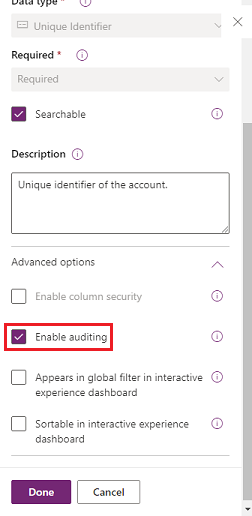
בחר Save.
חזור על שלבים 3 עד 10 עבור כל הטבלאות והעמודות שברצונך לערוך.
הפעלה או ביטול של ביקורת עבור טבלאות ועמודות
מנהל המערכת או מבצעי התאמה אישית של המערכת יכולים לשנות את הגדרות ברירת המחדל של הביקורת עבור טבלאות ועבור עמודות ספציפיות של טבלה.
הפעלה או כיבוי ביקורת עבור טבלה
היכנס אל Power Apps עם אישורי מנהל מערכת או אחראי על התאמה אישית של המערכת.
בחר את הסביבה שעבורה ברצונך להגדיר ביקורת.
הערה
אנו ממליצים לנהל את תצורת הביקורת כחלק מפתרון. כך תוכל לאתר בקלות את ההתאמות האישיות שלך, להחיל את הקידומת שפורסמה על-ידי הפתרון ולייצא את הפתרון להפצה לסביבות אחרות. למידע נוסף על פתרונות, יש לעיין במאמר שימוש בפתרון להתאמה אישית. בעת שימוש בפתרון, הוסף לפתרון שלך את כל הטבלאות שברצונך להגדיר לביקורת, ולאחר מכן בצע את שלבים 3 עד 8 לפני השמירה והפרסום של הפתרון.
בחר Dataverse>טבלאות.
בחר טבלה.

בסרגל הפקודות, בחר עריכה.
בסרגל הפקודות, בחר עריכת מאפייני טבלה.
הרחב את אפשרויות מתקדמות.
בחר בתיבת הסימון ביקורת שינויים בנתונים שלה כדי להפעיל ביקורת עבור הטבלה.

-או-
יש לנקות את תיבת הסימון ביקורת שינויים בנתונים שלה כדי לכבות ביקורת עבור הטבלה.
בחר שמור.
אם הפעלת את יומני הקריאה בהגדרות הביקורת של הסביבה, יהיה צורך להפעיל את הביקורת של רשומה יחידה. רישום רשומה בעת פתיחתה וביקורת רשומות מרובות. רשום את כל הרשומות המוצגות בדף שנפתח בהגדרות הביקורת כדי לראות את יומני הביקורת שנקראו מטבלה זו. קבל מידע נוסף על רישום פעילות ביומן.
פרסום התאמות אישיות . כדי לפרסם עבור טבלה אחת, יש לבחור בטבלה, לדוגמה תיק לקוח, ולאחר מכן לבחור פרסום בסרגל הכלים.
הפעלה או ביטול של ביקורת עבור עמודה ספציפית בטבלה
תחת הטבלה שעבורה ברצונך להפעיל את הביקורת עם עמודות ספציפיות, יש לבחור עמודות.
כדי להפעיל או לבטל ביקורת עבור עמודה בודדת, יש לפתוח את העמודה ולהרחיב את האפשרויות המתקדמות במקטע כללי ולאחר מכן לבחור או לנקות את האפשרות להפוך ביקורת לזמינה.
בחר שמור.
פרסום התאמות אישיות . כדי לפרסם עבור טבלה אחת, יש לבחור בטבלה, לדוגמה תיק לקוח, ולאחר מכן לבחור פרסום בסרגל הכלים.
מידע נוסף: מדריך למפתחי Dataverse: הגדרת ביקורת > הגדרת טבלאות ועמודות.
שימוש בהיסטוריית הביקורת ביישום מונחה-דגמים
היסטוריית ביקורת היא משאב חשוב שעוזר למשתמשים להבין את היסטוריית העדכונים של רשומה בודדת. היא עונה על שאלות כמו 'מתי רשומה זו נוצרה ועל-ידי מי?', 'מי שינה שדה מסוים ומה היה הערך הקודם?', 'מי שיתף את הרשומה עם משתמש אחר?'.
למשתמשים חייבים להיות הרשאת 'הצג היסטוריית ביקורת' כדי לראות את היסטוריית הביקורת של רשומה.
בחר רשומה ביישום מונחה-דגמים.
בחר בכרטיסיה קשור ובחר היסטוריית ביקורת.
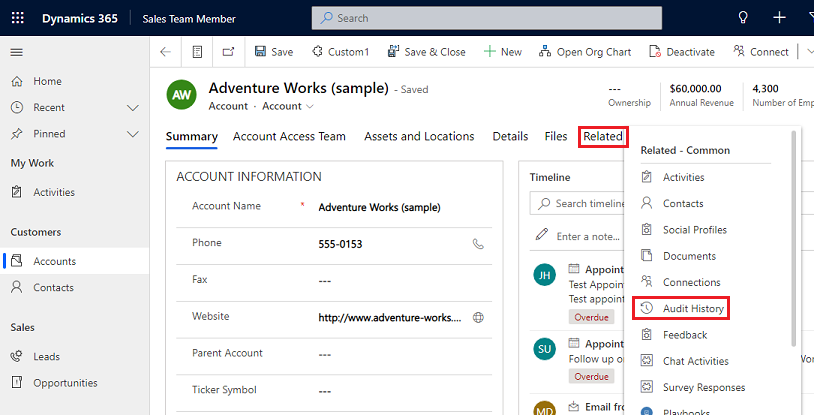
בחר שדה תחת סנן לפי כדי לסנן תוצאות לפי שדה שלפיו ברצונך לראות את היסטוריית השינויים.

שימוש בתצוגת סיכום ביקורת
תצוגת סיכום ביקורת היא רשימה מקיפה של כל יומני הביקורת בסביבה. על-ידי סינון לפי עמודות שונות, המשתמשים של תצוגת סיכום ביקורת יכולים להבין מה קרה בסביבה לאורך זמן. זה עוזר לענות על שאלות כמו 'אילו פעולות משתמש ביצע ומתי', 'מי מחק רשומה מסוימת?', או 'מי שינה תפקיד של משתמש?'.
למשתמשים חייבת להיות הרשאת 'הצג סיכום ביקורת' כדי לראות את תצוגת סיכום הביקורת.
קיימות שתי דרכים להגיע לדף סיכום ביקורת:
בתפריט היישומים של הסביבה , יש לבחור ביישום הגדרות סביבת Power Platform
מתוך האפליקציה, יש לבחור את סמל הגדרות בכרזה, לבחור הגדרות מתקדמות ולבחור מערכת > ביקורת > תצוגת סיכום ביקורת.
הערה
מסנן עמודות הרשומה אינו פועל ויוסר בעתיד. אפשרויות הסינון שווה ואינו שווה של מסנן עמודת הישות אינן מציגות ערכי טבלה. כדי לסנן לפי ישות, באפשרותך להשתמש באפשרות מכיל ולהזין את שם הטבלה.
מחק יומני ביקורת
בכרטיס 'ביקורת', בחר מחק יומני רישום.
בחר הצג יומני ביקורת.

השתמש באפשרות הפוך מסננים לזמינים/לא זמינים כדי לצמצם את רשימת רשומות הביקורת הנדרשות למענה על שאלתך. תוכל להחיל כמה מסננים בבת אחת.
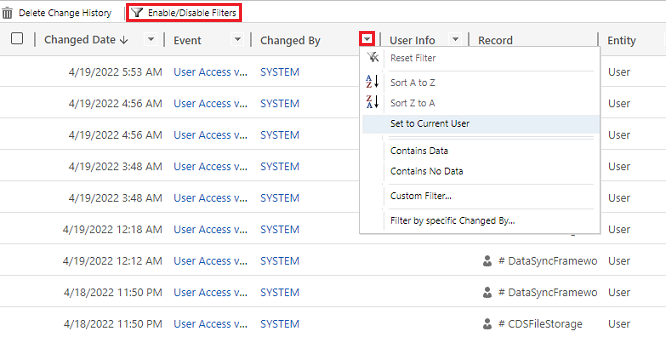
הערה
מיון אפשרי רק בעמודה תאריך שינוי.
ייצוא יומני ביקורת אינו נתמך כעת. השתמש ב- Web API או ב- SDK for .NET כדי לאחזר נתוני ביקורת מהסביבה שלך. ראה אחזור ומחיקה של היסטוריית השינויים המבוקרת.
ערכי תכונות גדולים, כגון Email.description או ביאור, מוגבלים ל- 5KB או כ- 5,000 תווים. ערך תכונה מוגבל ניתן לזיהוי באמצעות שלוש נקודות בסוף הטקסט, לדוגמה, “lorem ipsum, lorem ip…”.
מידע נוסף: מדריך למפתחי Dataverse: אחזור ומחיקה של היסטוריית השינויים המבוקרת.
מחיקת היסטוריית השינויים עבור רשומה
ביקורת Dataverse תומכת במחיקה של היסטוריה הביקורת כולה של רשומה בודדת. זה שימושי כאשר מגיבים לבקשת לקוח למחוק את הנתונים שלו.
למשתמשים יש את ההרשאה מחק היסטוריית שינויים עבור רשומת ביקורת כדי לבצע פעולה זו.
מחיקת היסטוריית הביקורת של רשומה יכולה להתבצע בהיסטוריית הביקורת של יישום מונחה-דגמים ובתצוגת סיכום ביקורת של הסביבה.
מחיקת היסטוריית השינויים עבור רשומה בכרטיסיה 'היסטוריית ביקורת' של רשומה
בחר רשומה ביישום מונחה-דגמים.
בחר בכרטיסיה קשור ולאחר מכן בחר היסטוריית ביקורת.
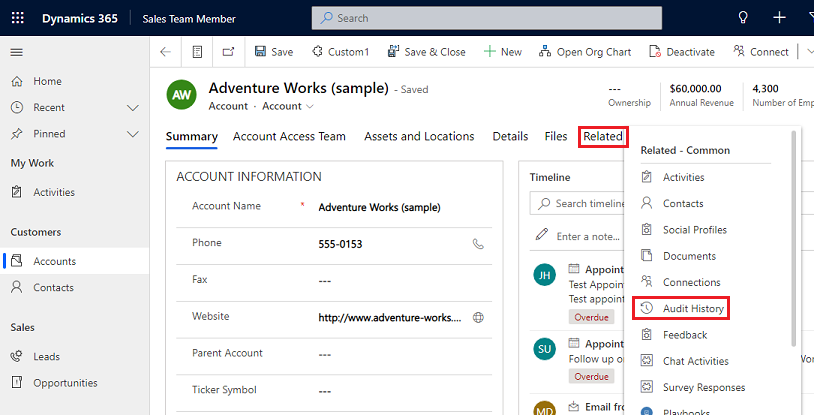
בשדה סנן לפי, בחר כל השדות, ולאחר מכן בחר מחק את היסטוריית השינויים כדי למחוק את כל היומנים הקשורים לרשומה שנבחרה.
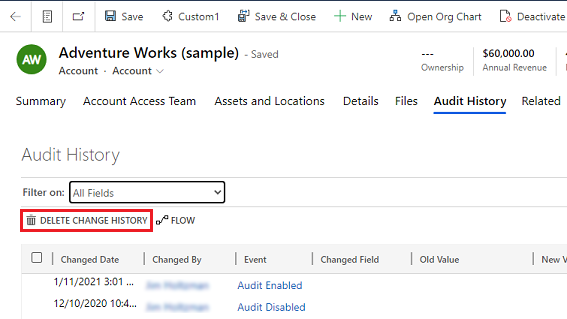
בחר מחק כדי לאשר.
מחיקת היסטוריית השינויים עבור רשומה בתצוגת סיכום ביקורת
היכנס אל מרכז הניהול של Power Platform, ולאחר מכן בחר סביבה.
בכרטיס 'ביקורת', בחר מחק יומני רישום.
בחר הצג יומני ביקורת.

בחר שורה בהיסטוריית הביקורת, ולאחר מכן בחר מחק את היסטוריית השינויים כדי למחוק את כל היומנים הקשורים לרשומה שנבחרה.
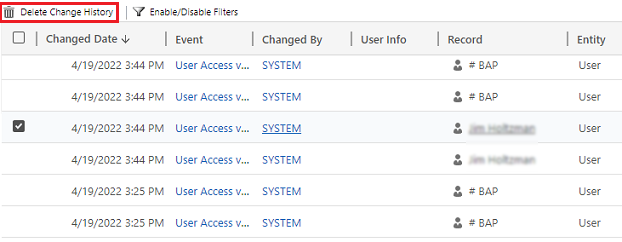
בחר מחק כדי לאשר.
צמצם את אחסון היומנים: מחק יומני ביקורת - תהליך מדור קודם
כאשר אתה מפעיל ביקורת ב- Dataverse, היישומים יוצרים יומני ביקורת כדי לאחסן שינויים ברשומות ובגישת המשתמש. באפשרותך למחוק יומני ביקורת אלה כאשר אין בהם עוד צורך כדי לפנות שטח של קיבולת יומנים.
אזהרה
בעת מחיקת יומני ביקורת, לא ניתן עוד להציג את היסטוריית הביקורת של התקופה שיומן ביקורת זה כיסה.
הפינה השמאלית העליונה של יישום, יש לבחור הגדרות (
 ) >הגדרות מתקדמות>הגדרות>ביקורת.
) >הגדרות מתקדמות>הגדרות>ביקורת.בחר ניהול יומני ביקורת ולאחר מכן בחר הצג יומני ביקורת.
בחר ביומן הביקורת הישן ביותר, ולאחר מכן בחר מחק יומנים.
בחר אישור כדי לאשר.
הערה
באפשרותך למחוק רק את יומן הביקורת הישן ביותר במערכת. כדי למחוק יותר מיומן ביקורת אחד, יש לחזור על פעולת המחיקה של יומן הביקורת הישן ביותר הזמין עד שיימחקו כל היומנים הרצויים.
צמצם את אחסון היומנים: מחק יומני ביקורת - תהליך חדש
כאשר אתה מפעיל ביקורת ב- Dataverse, היישומים יוצרים יומני ביקורת כדי לאחסן שינויים ברשומות ובגישת המשתמש. באפשרותך למחוק יומני ביקורת אלה כאשר אין בהם עוד צורך כדי לפנות שטח של קיבולת יומנים.
אזהרה
בעת מחיקת יומני ביקורת, לא ניתן עוד להציג את היסטוריית הביקורת של הטבלאות, גישת המשתמש והתקופה שיומן ביקורת זה כיסה.
היכנס אל מרכז הניהול של Power Platform, ולאחר מכן בחר סביבה.
תחת ביקורת, בחר מחק יומני רישום.
בחר כיצד לבחור יומנים למחיקה.
מחק יומני רישום תיאור שם משימת מערכת יומני רישום לפי טבלה בחר טבלה אחת או יותר שעבורה ברצונך למחוק יומני ביקורת. כברירת מחדל כל הטבלאות בסביבה יוצגו, בין אם הן מכילות נתוני ביקורת ובין אם לא. מחק יומנים עבור [מספר] טבלאות. יומני גישה לפי אנשים ומערכות מחק את כל יומני הגישה. פעולה זו תמחק את כל יומני הרישום עבור כל המשתמשים והמערכות. מחק יומני גישה. כל יומני הרישום עד וכולל התאריך שנבחר מחק יומני רישום, כולל התאריך שנבחר. מחק את כל יומני הרישום לפני וכולל [חותמת זמן]. 
בחר מחק, ולאחר מכן אשר.
הערה
יומני ביקורת יימחקו באמצעות משימת מערכת אסינכרונית שפועלת ברקע. משך המחיקה תלוי בכמות רשומות הביקורת שיש למחוק. הקצב הנוכחי הוא כ- 100 מיליון רשומות ביום, או כ- 4 מיליון רשומות לשעה.
כדי לנטר את המצב של משימות מחיקת הביקורת, עיין בסעיף הבא.
ניטור משימות מערכת
כמה תכונות משתמשות במשימות מערכת כדי לבצע משימות באופן אוטומטי, כולל זרימות עבודה, ייבוא וזיהוי כפילויות, הפועלות באופן עצמאי או ברקע. באפשרותך לנטר אותן כדי לוודא שהן פועלות באופן חלק או שהן הסתיימו בהצלחה.
במרכז הניהול של Power Platform, בחר סביבה.
עבור 'ממשק מאוחד', בפינה השמאלית העליונה, לבחור הגדרות (
 ) >הגדרות מתקדמות>הגדרות.
) >הגדרות מתקדמות>הגדרות.בחר הגדרות>ביקורת ויומנים>משימות מערכת כדי לראות תצוגת רשת של משימות מערכת.
אם קיימת בעיה במשימת מערכת, באפשרותך לבטל, לדחות, להשהות או לחדש אותה. בחר משימה ולאחר מכן בחר בתפריט משימות.
ביטול משימות מערכת
לא ניתן לחדש את פעולתה של משימת מערכת שבוטלה.
דחיית ההשלמה של משימות מערכת
דחייה של משימת מערכת פעילה גורמת לעצירה של כל הפעולות הנוכחיות והבאות בתור. באפשרותך לציין מועד מאוחר יותר שבו ברצונך שמשימת המערכת תופעל מחדש.
השהיית משימות מערכת
באפשרותך לחדש פעולה של משימת מערכת שהושהתה.
חידוש פעולתן של משימות מערכת שהושהו
חידוש פעולה מפעיל מחדש משימת מערכת שהושהתה.
טיפ
- אם משימת מערכת נכשלת, באפשרותך להציג את הפרטים אודות השלבים שנכשלו והבעיות שייתכן שהתרחשו. תחילה, פתח את הרשומה של משימת המערכת. כדי להציג פרטים אודות כשלים במשימות מערכת, העבר את המצביע מעל סימני האזהרה.
- כדי להציג כשלים במשימות מערכת בתבנית שניתן להדפיס או להעתיק ולהדביק, בחר בלחצן הדפסה.
הערה
לא ניתן לבצע שינויים במצב של משימת מערכת שהושלמה או שבוטלה.
עקוב אחר המצב של משימות מחיקת ביקורת
במרכז הניהול של Power Platform, בחר סביבה.
עבור 'ממשק מאוחד', בפינה השמאלית העליונה, לבחור הגדרות (
 ) >הגדרות מתקדמות>הגדרות.
) >הגדרות מתקדמות>הגדרות.בחר הגדרות>ניהול נתונים>מחיקה בצובר.
בחר את שם משימת המערכת כדי לפתוח פרטים אודות משימת המחיקה שלך.
גישה לנתוני ביקורת באמצעות Link Azure Synapse עבור Dataverse
ניתן להשתמש ב- Azure Synapse Link for Dataverse כדי לקשר את טבלת הביקורת וליצור דוחות באמצעות Power BI כדי לענות על צורכי הביקורת החיצונית והפנימית, התאימות והפיקוח שלך. מידע נוסף: גישה לנתוני ביקורת באמצעות Azure Synapse Link עבור Dataverse ו- Power BI